如何在 Windows 11 中禁用 Microsoft Defender 防病毒软件
来源:云东方
时间:2023-04-27 21:32:14 151浏览 收藏
编程并不是一个机械性的工作,而是需要有思考,有创新的工作,语法是固定的,但解决问题的思路则是依靠人的思维,这就需要我们坚持学习和更新自己的知识。今天golang学习网就整理分享《如何在 Windows 11 中禁用 Microsoft Defender 防病毒软件》,文章讲解的知识点主要包括,如果你对文章方面的知识点感兴趣,就不要错过golang学习网,在这可以对大家的知识积累有所帮助,助力开发能力的提升。
Microsoft Defender Antivirus 是 Microsoft Windows 11 操作系统的默认防病毒解决方案。默认情况下它是打开的,除非安装了另一个被操作系统识别的安全解决方案。以前,它被称为 Windows Defender。
大多数支持 Windows 11 的第三方防病毒解决方案都能被识别,但可能有一些奇怪的解决方案未被识别。
如果未安装其他安全解决方案,大多数 Windows 11 用户可能希望保持启用 Microsoft Defender 防病毒。有些人可能希望暂时或永久关闭 Microsoft Defender 防病毒,即使没有安装其他解决方案。想要这样做的原因包括资源使用率高、Windows Defender 防病毒软件会导致系统上出现其他问题、不需要防病毒解决方案(例如,在使用 Windows 11 的虚拟机映像时,或者仅仅是因为想要决定正在运行的内容)在计算机上,什么不是。
在 Windows 11 中启用或禁用实时保护
Windows 安全提供了在“设置”应用程序中关闭某些安全模块(包括实时保护)的选项。
实时保护可以在那里暂时关闭,而所有其他保护模块可以永久关闭。
有时,在短时间内关闭该功能可能足以解决遇到的问题。
第 1 步:在“设置”应用程序中打开“Windows 安全”
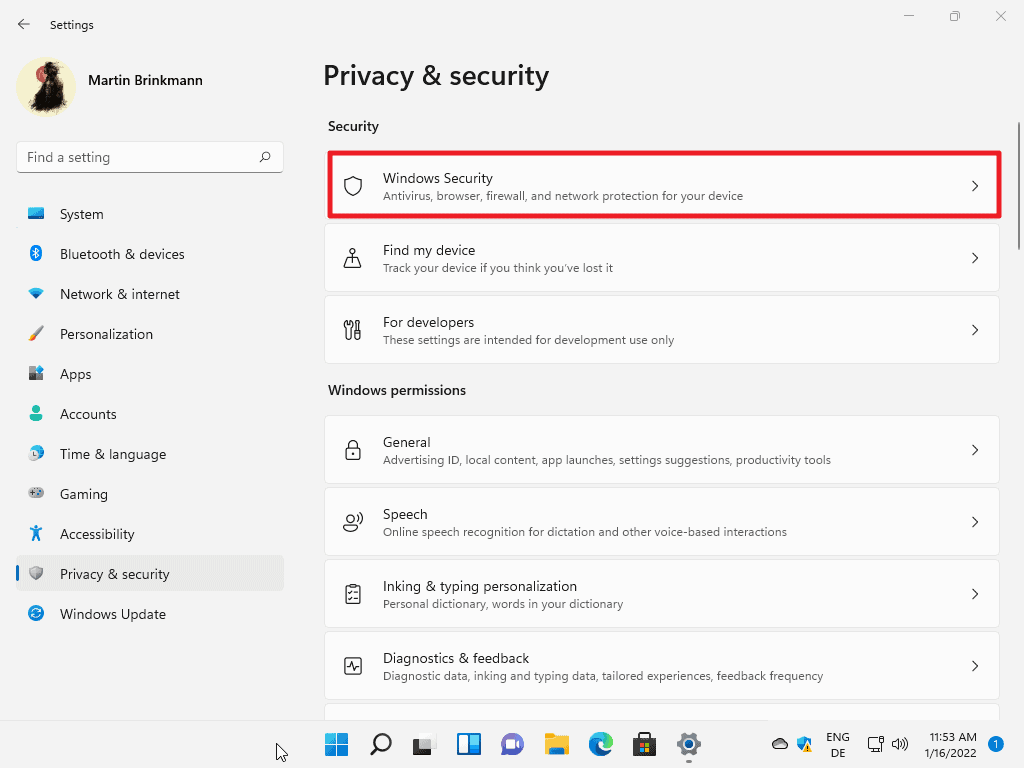
- 选择开始和设置或使用键盘快捷键 Windows -I 打开设置应用程序。
- 从左侧菜单中选择隐私和安全。
- 在打开的页面上选择 Windows 安全性。
第 2 步:打开病毒和威胁防护
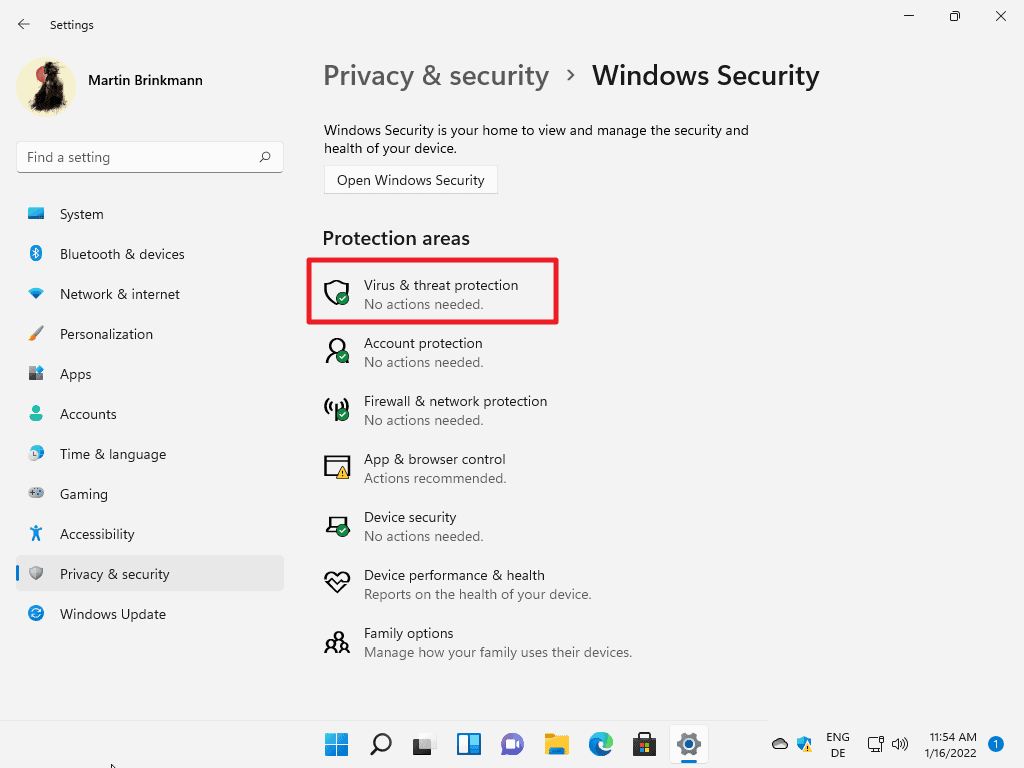
- 在打开的页面上,从保护区列表中选择病毒和威胁防护。
这将打开 Windows 安全应用程序。
第 3 步:禁用实时保护
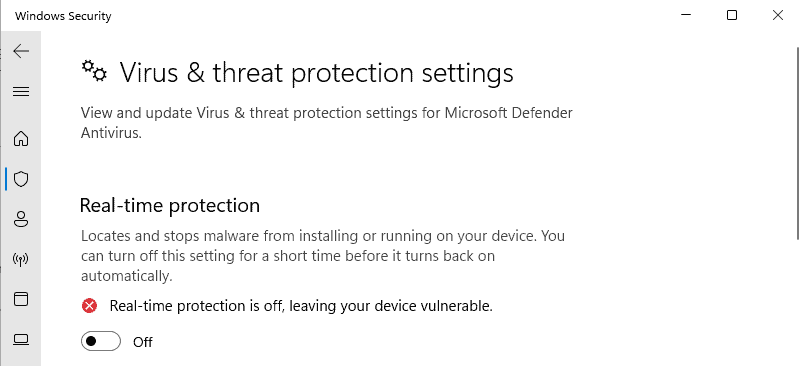
- 在打开的页面上选择病毒和威胁防护设置下的管理设置。
- 将实时保护切换为关闭。
- 接受进行更改时显示的 UAC 提示。
微软在页面上提醒你关闭是暂时的:
定位并阻止恶意软件在您的设备上安装或运行。您可以暂时关闭此设置,然后它会自动重新打开。
提示:您可以在此处禁用其他保护模块,例如云交付保护、自动样品提交或篡改保护。
使用组策略编辑器禁用 Windows Defender 防病毒
要永久禁用 Windows Defender 防病毒软件,您需要使用组策略编辑器或相应的注册表设置。
请注意,在进行更改之前,必须禁用 Windows 安全中心的防篡改功能。如果不这样做,Windows 安全中心可能会再次打开 Windows Defender 防病毒。
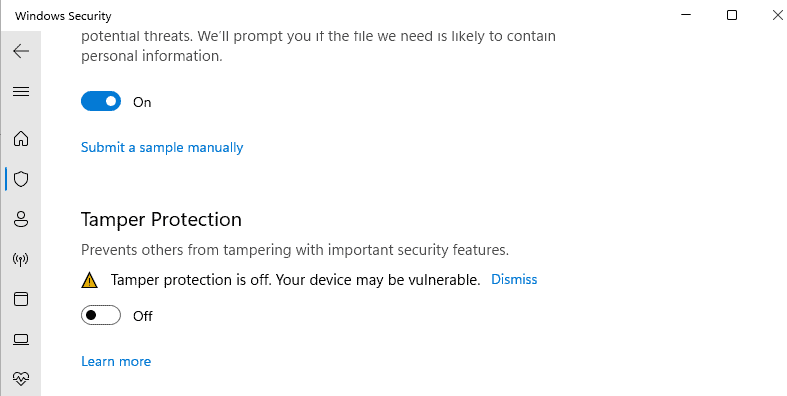
这是你如何做到的:
- 选择开始和设置或使用键盘快捷键 Windows -I 打开设置应用程序。
- 从左侧菜单中选择隐私和安全。
- 在打开的页面上选择 Windows 安全性。
- 在打开的页面上,从保护区列表中选择病毒和威胁防护。
- 在打开的页面上选择病毒和威胁防护设置下的管理设置。
- 在页面上将篡改保护切换为关闭。
使用组策略编辑器禁用 Microsoft Defender 防病毒
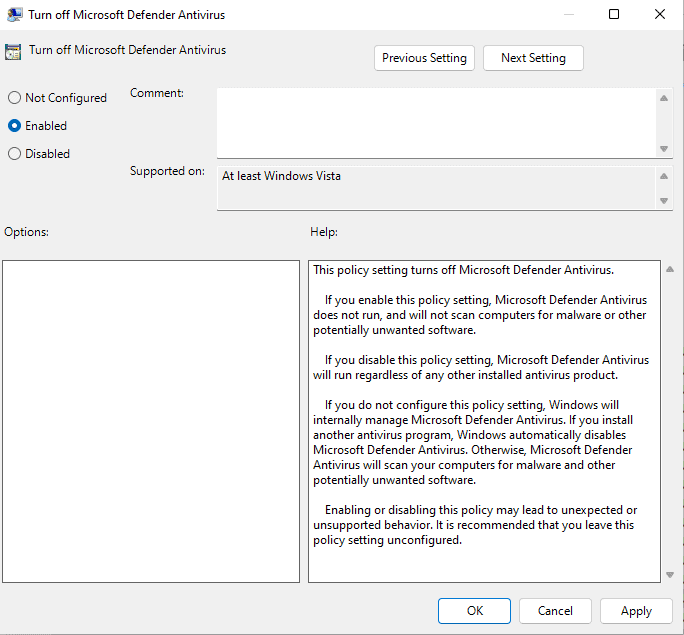
- 选择开始,输入 gpedit.msc 并从列表中选择结果。
- 使用左侧的层次结构转到计算机配置 > 管理模板 > Windows 组件 > Microsoft Defender 防病毒。
- 找到“关闭 Microsoft Defender 防病毒”并双击该策略。如果您找不到它,请单击列的“设置”标题以按字母顺序对策略列表进行排序。
- 在打开的页面上将策略状态切换为已启用。
- 选择应用然后确定以保存更改。
- 重新启动 Windows 11。
病毒和威胁防护应在重新启动后关闭。请注意,您仍会在系统托盘区域中看到一个盾牌图标,因为盾牌图标是 Windows 安全图标,而不是 Microsoft Defender 防病毒图标。
今天关于《如何在 Windows 11 中禁用 Microsoft Defender 防病毒软件》的内容就介绍到这里了,是不是学起来一目了然!想要了解更多关于windows系统,解决方案,防病毒软件的内容请关注golang学习网公众号!
-
501 收藏
-
501 收藏
-
501 收藏
-
501 收藏
-
501 收藏
-
186 收藏
-
254 收藏
-
433 收藏
-
277 收藏
-
165 收藏
-
337 收藏
-
449 收藏
-
422 收藏
-
103 收藏
-
316 收藏
-
252 收藏
-
362 收藏
-

- 前端进阶之JavaScript设计模式
- 设计模式是开发人员在软件开发过程中面临一般问题时的解决方案,代表了最佳的实践。本课程的主打内容包括JS常见设计模式以及具体应用场景,打造一站式知识长龙服务,适合有JS基础的同学学习。
- 立即学习 543次学习
-

- GO语言核心编程课程
- 本课程采用真实案例,全面具体可落地,从理论到实践,一步一步将GO核心编程技术、编程思想、底层实现融会贯通,使学习者贴近时代脉搏,做IT互联网时代的弄潮儿。
- 立即学习 516次学习
-

- 简单聊聊mysql8与网络通信
- 如有问题加微信:Le-studyg;在课程中,我们将首先介绍MySQL8的新特性,包括性能优化、安全增强、新数据类型等,帮助学生快速熟悉MySQL8的最新功能。接着,我们将深入解析MySQL的网络通信机制,包括协议、连接管理、数据传输等,让
- 立即学习 500次学习
-

- JavaScript正则表达式基础与实战
- 在任何一门编程语言中,正则表达式,都是一项重要的知识,它提供了高效的字符串匹配与捕获机制,可以极大的简化程序设计。
- 立即学习 487次学习
-

- 从零制作响应式网站—Grid布局
- 本系列教程将展示从零制作一个假想的网络科技公司官网,分为导航,轮播,关于我们,成功案例,服务流程,团队介绍,数据部分,公司动态,底部信息等内容区块。网站整体采用CSSGrid布局,支持响应式,有流畅过渡和展现动画。
- 立即学习 485次学习
